Important : Le support pour Office 2016 et Office 2019 a pris fin le 14 octobre 2025. Effectuez une mise à niveau vers Microsoft 365 pour travailler à partir de n’importe quel appareil et continuer à bénéficier du support. Obtenir Microsoft 365
Si vous choisissez de désinstaller Office 2007 avant ou après l’installation de Office 2013, Office 2016 ou Office 2019, vérifiez que vous disposez de la clé de produit Office 2007 afin de pouvoir la réinstaller, si vous le souhaitez.
Installer les mises à jour d’Office 2007
Accédez à Mettre à jour Office et votre ordinateur avec Microsoft Update pour savoir comment utiliser Windows Update pour rechercher les mises à jour d’Office 2007. Cela est important, car un correctif a été publié pour Office 2007 qui l’a amélioré dans les installations côte à côte avec des versions plus récentes d’Office.
Les mises à jour KB 2596620 et KB 2767916 doivent être installées.
Impossible de combiner Office 64 bits et 32 bits
Si vous avez une installation 32 bits d’Office 2007 et que vous essayez d’installer une version 64 bits de Office 2013 ou une version ultérieure, vous obtenez une erreur comme celle-ci :

Pour corriger ce problème, désinstallez Office 2007, installez Office 2007 à l’aide de la version que vous souhaitez installer pour Office 2013 ou une version ultérieure, puis installez la même version de Office 2013 ou une version ultérieure.
Pour en savoir plus sur la nécessité d’installer la version 32 bits ou 64 bits,voir Choisir la version 32 bits ou 64 bits d’Office.
Où trouver les applications
Si Office 2007 est installé sur un ordinateur et que vous cliquez sur Installer à partir de la page Mon compte , Office 2013, Office 2016 ou Office 2019 installations sans vous demander la mise à niveau. Les deux groupes Office s’affichent dans Tous les programmes. Le nom du groupe pour Office 2007 est Microsoft Office.
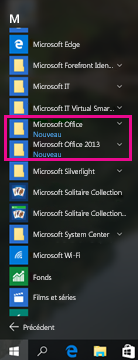
Pour obtenir une aide supplémentaire, voir Je ne trouve pas les applications Office dans Windows 10, Windows 8 ou Windows 7.
Associations de fichiers
La dernière application installée contrôle les associations de fichiers. Par exemple, si Office 2019 a été installé en dernier, Office 2019 applications ouvrent un fichier Office en double-cliquant dessus.
Les extensions de fichier ne peuvent pas être associées à Office 2007 si vous n’avez pas installé les dernières mises à jour d’Office 2007 via Windows Update. Sans les dernières mises à jour d’Office 2007, si vous cliquez avec le bouton droit sur un fichier et choisissez Ouvrir avec, vous verrez uniquement la dernière version d’Office installée sur votre ordinateur.
Vous verrez également uniquement les applications Office associées à la dernière version d’Office sur votre ordinateur répertoriées dans Panneau de configuration sous Programmes par défaut.
Outlook 2007 ne démarre pas après l’installation d’Office 2013, Office 2016 ou Office 2019
Après avoir installé Outlook 2013, 2016 ou 2019, Outlook 2007 ne démarre pas et vous obtenez l’erreur suivante :
Impossible de démarrer Microsoft Office Outlook. Impossible d’ouvrir la fenêtre Outlook. Erreur d’inscription OLE. Le programme n’est pas correctement installé. Exécutez de nouveau le programme d’installation.
Vous devez donc utiliser uniquement une version plus récente d’Outlook.
Le partage de fichiers utilise Outlook 2013, 2016 ou 2016, et non Outlook 2007
Lorsque vous essayez de partager un fichier à l’aide d’une application Office 2007 à l’aide de File > Send, Outlook 2013, 2016 ou 2019 démarre et joint correctement le document à un e-mail.
Ouvrir des fichiers à partir d’Office 2007 avec Office 2013, 2016 ou 2019 sur l’ordinateur
Ouvrez la version souhaitée de l’application, puis sélectionnez Fichier > Ouvrir. Il n’existe aucun moyen d’ouvrir certains documents avec 2007 et d’autres avec 2013, 2016 ou 2019, car les associations de fichiers sont contrôlées par la version la plus récente.
La liste office 2007 la plus récente utilisée n’est pas la même qu’Office 2013, 2016 ou 2019
Les versions les plus récentes d’Office (2013, 2016 ou 2019) ont une fonctionnalité partagée la plus récemment utilisée qui vous accompagne d’un appareil à l’autre lorsque vous êtes connecté à votre compte Microsoft. Office 2007 n’incluait pas de liste partagée des documents récemment utilisés, aussi chaque application Office 2007 possède-t-elle une liste spécifique et est propre à l’appareil sur lequel elle est installée.
Les raccourcis personnalisés vers les applications Office 2007 ne seront pas mis à jour
Office 2013, 2016 ou 2019 ne connaît pas les raccourcis que vous avez créés vers les anciennes applications et ne les met pas à jour pour qu’ils pointent vers une version plus récente.
Par exemple, après avoir installé Office 2007, vous avez épinglé un raccourci vers la version 2007 de Word, Excel et PowerPoint à la barre des tâches et au menu Démarrer. Après avoir installé Office 2013, 2016 ou 2019, ces raccourcis ouvrent toujours les applications 2007.
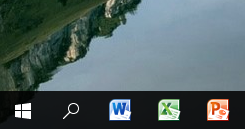
Si vous avez créé un raccourci vers Office 2007 et que vous désinstallez Office 2007, l’icône devient une icône générique.
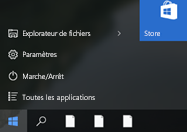
Lorsque vous cliquez dessus, ce message d’erreur apparaît :
Impossible d’ouvrir cet élément
Il a peut-être été déplacé, renommé ou supprimé. Voulez-vous supprimer cet élément ?
Pour obtenir une aide supplémentaire, voir Je ne trouve pas les applications Office dans Windows 10, Windows 8 ou Windows 7.
Réparer Office 2007
-
Accédez au Panneau de configuration.
-
Dans Windows 10, sur l’écran Démarrer, tapez Panneau de configuration, puis sélectionnez Panneau de configuration dans les résultats de la recherche.
-
Dans Windows 8, sur l’écran Démarrer, tapez Panneau de configuration, puis sélectionnez Panneau de configuration dans les résultats de la recherche.
-
Dans Windows 7 ou Vista, cliquez sur Démarrer > Panneau de configuration.
-
-
Cliquez sur Programmes > Programmes et fonctionnalités.
-
Cliquez sur Office 2007 > Modifier.
-
Cliquez sur Réparer > Continuer.
Désinstaller Office 2007
Si vous avez installé les dernières mises à jour d’Office 2007 via Windows Update, vous verrez ceci :
-
Office 2013, Office 2016 ou Office 2019 est associé aux types de fichiers.
-
Si vous désinstallez la version la plus récente d’Office (2013, 2016 ou 2019), les associations de types de fichiers reviennent à être associées à Office 2007.
-
Si vous désinstallez Office 2007, les associations de types de fichiers restent associées à la version la plus récente d’Office (2013, 2016 ou 2019).
Si vous n’avez pas installé les dernières mises à jour d’Office 2007 par le biais de Windows Update, vous verrez ceci :
-
Office 2013, Office 2016 ou Office 2019 est associé aux types de fichiers.
-
Si vous désinstallez la version la plus récente d’Office (2013, 2016 ou 2019), les associations de types de fichiers ne seront pas associées à Office 2007.
Pour résoudre ce problème, réinstallez Office 2007 à l’aide de l’option Ajout/Suppression de programmes du Panneau de configuration.
-
Si vous désinstallez Office 2007, les associations de types de fichiers restent associées à la version la plus récente d’Office (2013, 2016 ou 2019).
Pour effectuer la procédure de désinstallation, voir Désinstaller Office 2007.











